使用过演示文稿的朋友们都知道,常常会在幻灯片的内容上使用超链接可以快速翻到需要的那一页幻灯片。下面小编就来告诉大家如何在WPS演示中使用超链接的命令,一起来看看吧。新建默认模板wps演示文稿,内容版式为空白版式。单击在线素材中的目录项,单击目录选项卡,选中其中一种目录,右击选择快捷菜单中的“插入&rd......
WPS word里的小箭头怎么去掉
WPS教程
2021-10-05 09:19:18
在我们平时使用Word文件时,总会遇到两种箭头,一个就是大家熟悉的段落标记符,而另一个就是向下的小箭头,手动换行符。许多人碰到这样的箭头只能一个个删除。今天就给大家分享快速去掉Word里小箭头的技巧。
打开一个含有手动换行符的Word文档,选择工具栏【开始】,在下拉菜单中选择【查找替换】,弹出对话框:
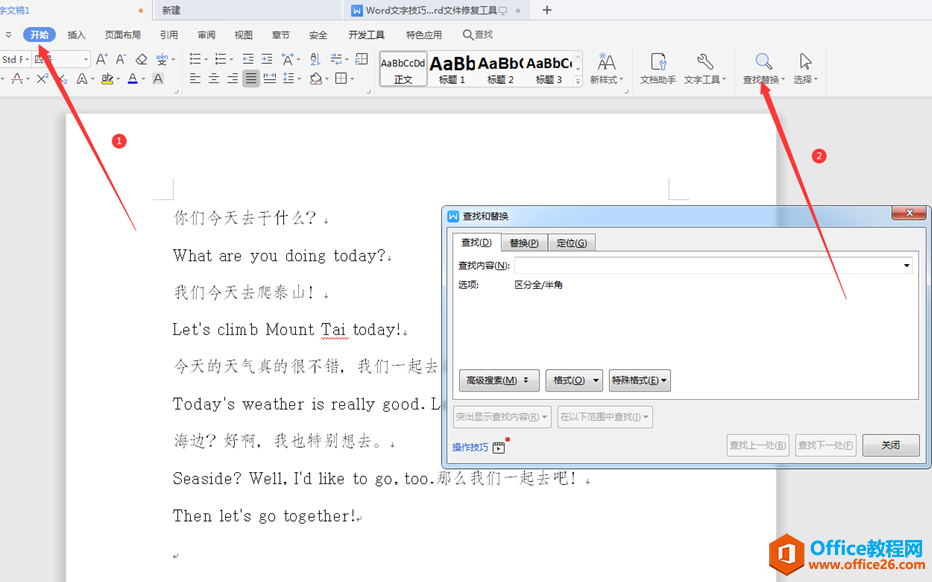
我们选择对话框中【特殊格式】:手动换行符,在替换为的选框中选择:段落标记。点击全部替换:
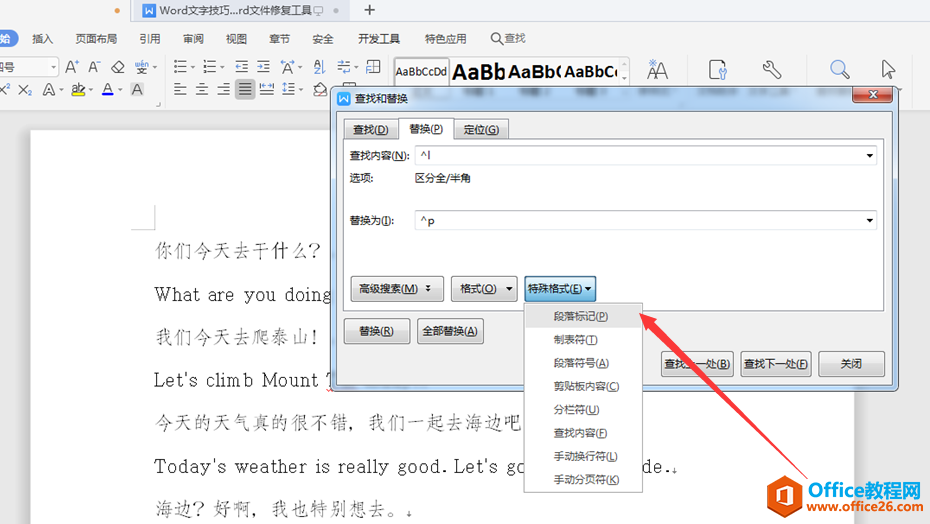
此时文档中所有的手动换行符全部换成了段落标记符:
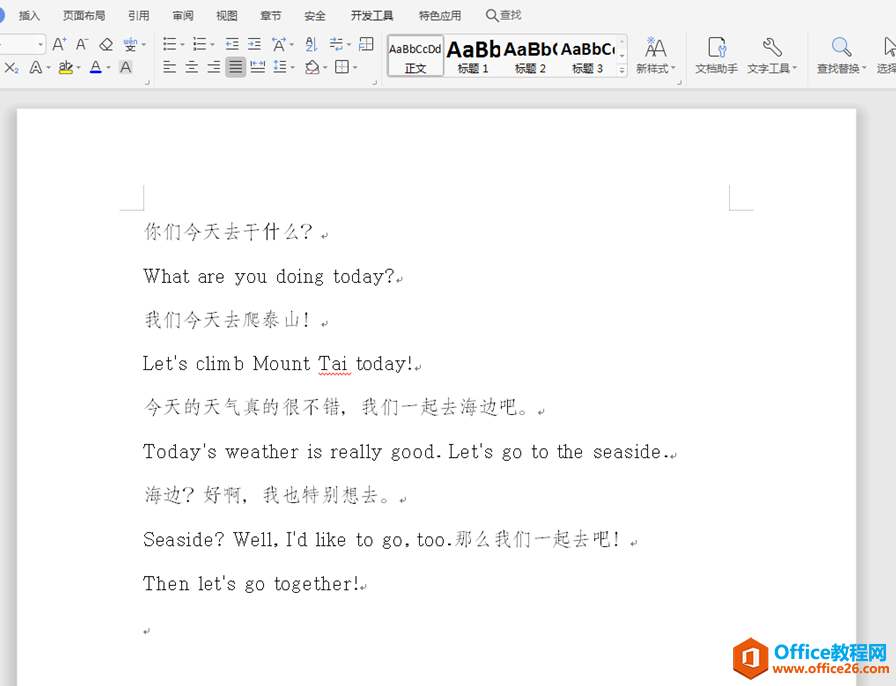
我们选择左上角的【文件】,在下拉菜单中选择【选项】:
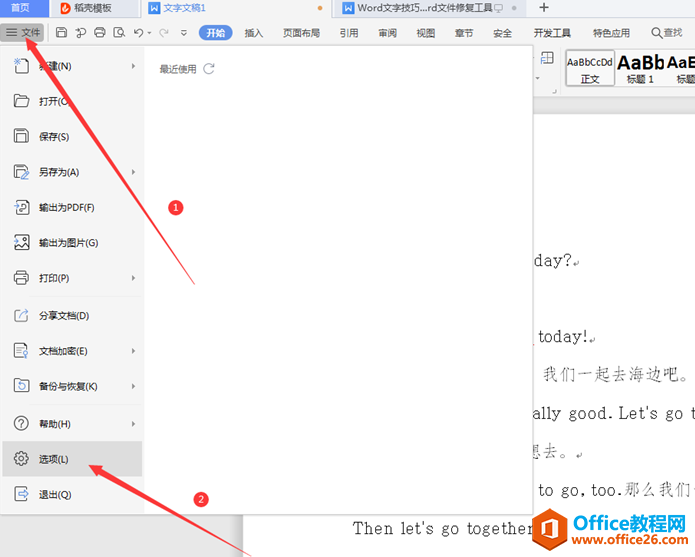
我们在弹出的选项对话框中,去掉“段落标记”处的“对号”:
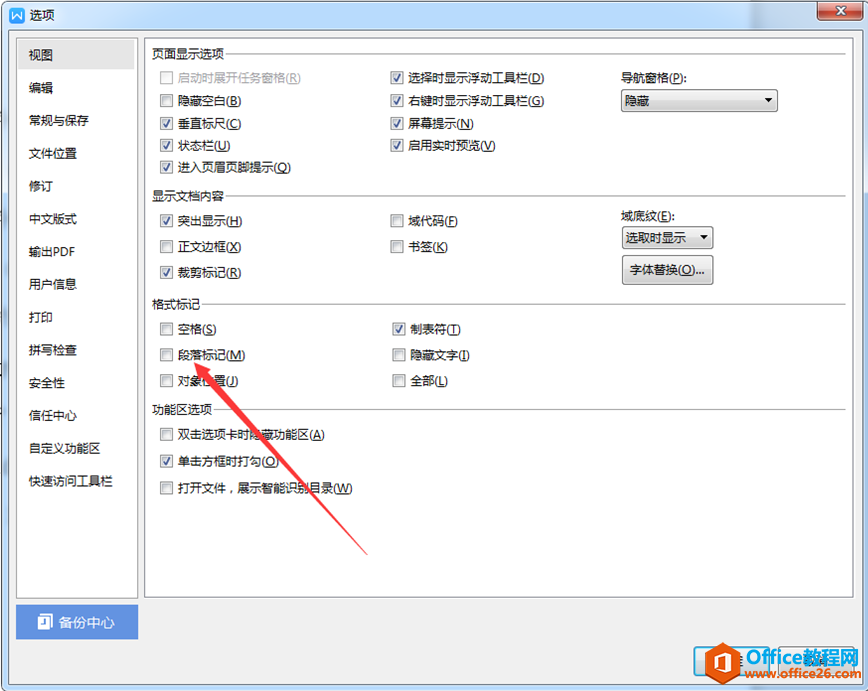
点击确定,我们发现整个文档包括手动换行符和段落标记在内的所有箭头全部去掉了:
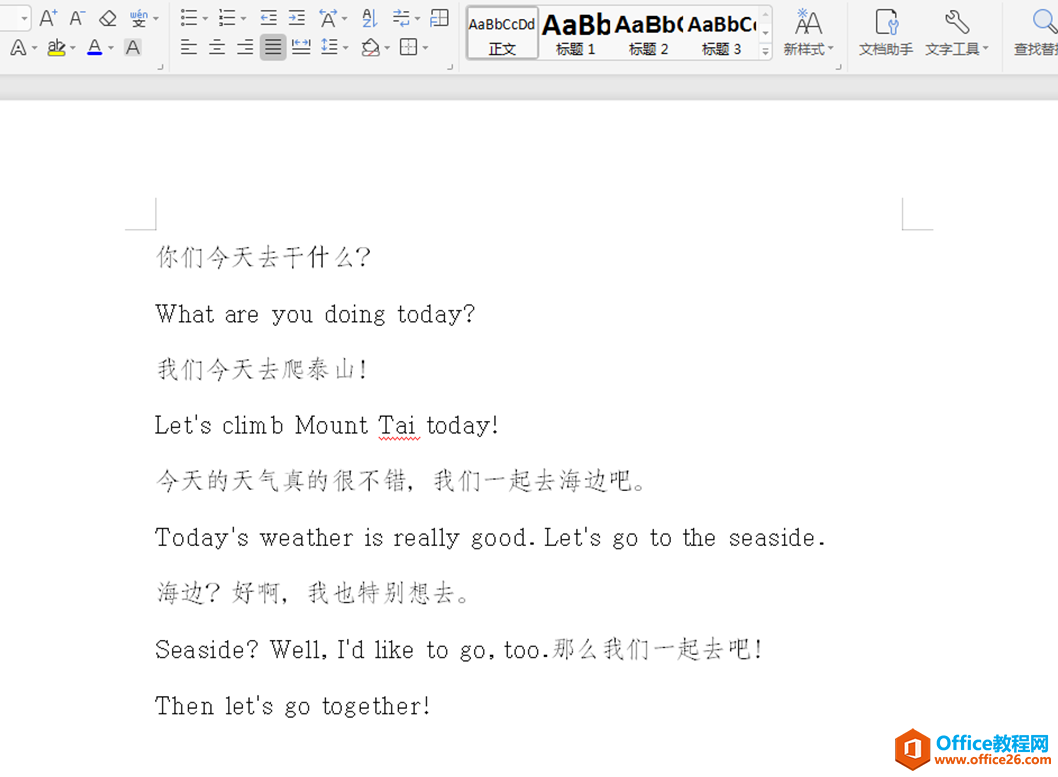
上面就是Word小箭头怎么去掉的技巧,大家是不是觉得很简单?你们学会了么?
相关文章





